Trung tam tin hoc tai thanh hoa
Làm sao để bật chế độ tối trên win 11? Tin học ATC sẽ cho bạn câu trả lời trong bải viết sau đây nhé!
Mẹo bật nhanh chủ đề tối trên máy tính Windows 11
Để có thể bật nhanh chế độ tối hay là theme tối trên máy tính bàn văn phòng Windows 11 thì bạn cần phải thực hiện theo những bước sau:
Bước 1.
Bấm chuột phải vào một không gian trống bất kỳ nào trên màn hình và chọn Personalize.
Bước 2.
Sau đó truy cập vào Settings > chọn Personalization > chọn theme Windows (dark) phía dưới mục Select a theme to apply ở bên phải để có thể áp dụng sự thay đổi.
Bật chủ đề tối qua Settings
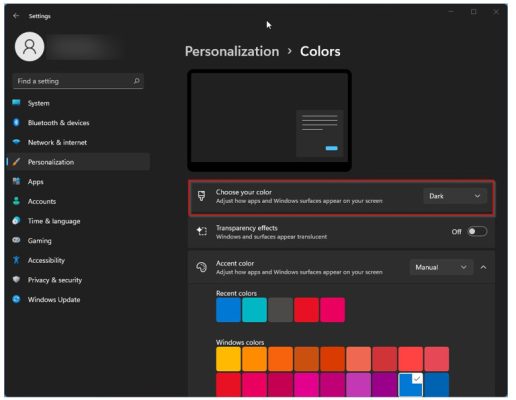
Bước 1.
Mở Settings bằng cách là bấm tổ hợp phím Windows + I hay là bấm vào biểu tượng của thành Search, nhập “Settings” vào khung tìm kiếm và bấm chọn Settings trong kết quả tìm kiếm.
Bước 2.
Trong khi cửa sổ Settings hiển thị thì bạn cần bấm chọn Personalization ở bên trái.
Bước 3.
Bấm chọn Colors ở khung bên phải.
Bước 4.
Bấm vào menu xổ xuống mục Choose your color và chọn Dark.
Khi chọn Dark thì chủ đề tối sẽ ngay lập tức kích hoạt trên máy tính Windows 11. Những ứng dụng như là Microsoft Store, Mail, lịch… sẽ sử dụng luôn nền đen để tiết kiệm điện.
Bật chủ đề tối qua File Explorer
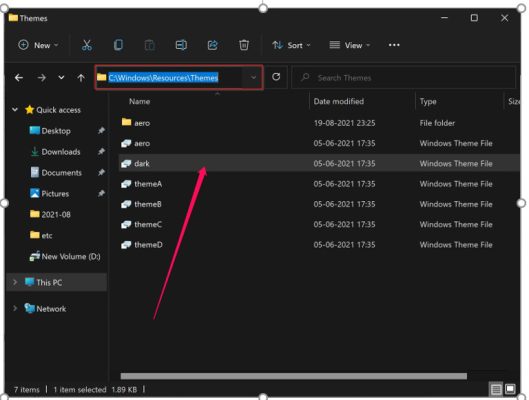
Nếu như bạn không muốn sử dụng Settings để bật chế độ tối trên máy tính Windows 11 thì bạn có thể sử dụng công cụ File Explorer với mẹo thực hiện như sau:
Bước 1.
Mở File Explorer bằng cách là bấm tổ hợp phím Windows + E.
Bước 2.
Trên thanh địa chỉ thì bạn cần nhập đường dẫn dưới đây và bấm Enter để truy cập
C:\Windows\Resources\Themes
Bước 3.
Bấm đúp vào tệp dark để có thể kích hoạt chủ đề tối. Để sử dụng những chủ đề khác thay thế thì bạn chỉ cần bấm đúp vào bất cứ chủ đề nào đang có sẵn ở trong thư mục này.Sau khi đã bấm đúp vào bất cứ chủ đề nào thì chủ đề đó cũng sẽ được áp dụng ngay.
Trên đây là bài viết hướng dẫn cách bật chế độ tối trên máy tính, tin học ATC chúc các bạn ứng dụng thành công!

TRUNG TÂM ĐÀO TẠO KẾ TOÁN THỰC TẾ – TIN HỌC VĂN PHÒNG ATC
DỊCH VỤ KẾ TOÁN THUẾ ATC – THÀNH LẬP DOANH NGHIỆP ATC
Địa chỉ:
Số 01A45 Đại lộ Lê Lợi – Đông Hương – TP Thanh Hóa
( Mặt đường Đại lộ Lê Lợi, cách bưu điện tỉnh 1km về hướng Đông, hướng đi Big C)
Tel: 0948 815 368 – 0961 815 368

Lớp tin học văn phòng hàng đầu tại Thanh Hóa
Lớp tin học văn phòng hàng đầu ở Thanh Hóa
TRUNG TÂM ĐÀO TẠO KẾ TOÁN THỰC TẾ – TIN HỌC VĂN PHÒNG ATC
Đào tạo kế toán ,tin học văn phòng ở Thanh Hóa, Trung tâm dạy kế toán ở Thanh Hóa, Lớp dạy kế toán thực hành tại Thanh Hóa, Học kế toán thuế tại Thanh Hóa, Học kế toán thực hành tại Thanh Hóa, Học kế toán ở Thanh Hóa.
? Trung tâm kế toán thực tế – Tin học ATC
☎ Hotline: 0961.815.368 | 0948.815.368
? Địa chỉ: Số 01A45 Đại lộ Lê Lợi – P.Đông Hương – TP Thanh Hóa (Mặt đường đại lộ Lê Lợi, cách cầu Đông Hương 300m về hướng Đông).
Tin tức mới
Cách tách đoạn text theo dấu phẩy thành các dòng hoặc các cột trong Excel
Trung tâm tin học ở thanh hóa Trong quá trình làm việc với Excel, bạn
Hướng dẫn cách chèn các ký hiệu toán học vào Word và Excel
Học tin học cấp tốc ở thanh hóa Trong quá trình soạn thảo tài liệu,
Cách dùng Restrict Editing bảo vệ file Word
Học tin học văn phòng tại Thanh Hóa Trong bối cảnh dữ liệu ngày càng
Cách hạch toán tài khoản 641 – Chi phí bán hàng theo Thông tư 99
Học kế toán thuế ở Thanh Hóa Trong hệ thống kế toán doanh nghiệp, tài
Hạch toán lương tháng 13
Hoc ke toan thuc hanh o thanh hoa Lương tháng 13 là khoản thu nhập
Tài khoản 344 theo Thông tư 99
Học kế toán ở thanh hóa Tài khoản 344 theo Thông tư 99 là một
Cách so sánh tài liệu Word bằng Google Document
Học tin học thực hành ở thanh hóa Trong quá trình làm việc với tài
Sửa lỗi khi lưu file Word thì bắt lưu một tên khác
Học tin học ở thanh hóa Khi đang làm việc với Word, không gì gây